Ba'zida klaviatura tugmachalarga javob berishni to'xtatadi. Bu holda, siz Internetda muloqot qila olmaysiz va matnlarni yozolmaysiz. Va siz kompyuterga yangi kirish qurilmasini ulashingiz mumkin bo'lsa -da, noutbuk bilan ishlash qiyinroq. Noutbukda klaviatura ishlamasa - nima qilish kerak va uni qanday tezroq tuzatish kerak, biz maqolani tushunamiz.
Agar noutbukning klaviaturasi ishlamasa, muammoning echimini topish uchun Internetda ham qidira olmaysiz. Bunday holda, matn kiritish uchun muqobil virtual tugmalardan foydalaning. Windows-da, asosiy menyuning Maxsus imkoniyatlar bo'limidan Ekran klaviaturasi yordam dasturini ishga tushiring.
Sichqoncha kursorini joylashtiring To'g'ri joy, harflar va raqamlar ko'rsatgichini bosing - ular ekranda chop etiladi. Odatiy belgilarga qo'shimcha ravishda, dasturda Esc, Alt, Ctrl, Shift, Tab, Insert bilan bir xil tugmalar mavjud - ular tizim funktsiyalaridan foydalanishga yordam beradi. Ushbu muqobil, masalan, haydovchini qidirishda, bizning maqolamizning ba'zi usullaridan foydalanish uchun foydali bo'ladi.
Biz kalitlarni tozalaymiz
Kompyuterda klaviatura ishlamasligining keng tarqalgan sababi - tepaga suyuqlik to'kilishi yoki axlatning yivlarga tiqilib qolishi. Muammoni o'zingiz hal qilishingiz mumkin - qurilmani yaxshilab tozalash yoki quritish kerak.
Agar axloqsizlik tufayli klaviaturadagi ba'zi tugmalar siz uchun ishlamasa, har bir tugmani tanlab ehtiyotkorlik bilan qismlarga ajratib oling. Yig'ish paytida hech qanday muammo bo'lmasligi uchun qurilmani oldindan suratga oling. Tugmalarni nam ro'molcha bilan arting, yopishqoq va yog'li joylarni sovunli suvda yuvish va yaxshilab quritish mumkin. Parchalarni taglikdan silkitib, hamma narsani bir joyga qo'ying.
Agar siz noutbukga suv to'kib qo'ysangiz, uni darhol o'chiring. Agar suyuqlik ichkariga kirsa, mikrosxemalar yonib ketadi. Noutbukni quruq mato bilan artib oling va noutbuk klaviaturasidagi tugmachalarni uzing - yupqa tornavida yoki plastik kartochka bilan yon va tepadagi mandallarni bosing. Ichidagi hamma narsani muloyimlik bilan artib oling, siz sovuq havoni puflab, to'liq quritib qo'yishingiz mumkin. Noutbukni issiq sochlarini fen bilan quritmang, chunki u kontaktlarni eritib yuborishi mumkin. Hammasini joyiga qo'ying va klaviaturadagi tugmachalarni sinab ko'ring. Agar noutbuk nosoz va qisman javob bermasa, uni xizmatga olib boring.
Portlarni tekshirish
Kompyuterda klaviatura ishlamasligining yana bir sababi portlar bilan bog'liq muammo. Agar sizning kirish qurilmangiz USB ulagichiga ulangan bo'lsa, uni boshqa portga ulang yoki ikkinchi kompyuterda ishlashini tekshiring. Agar sizning namunangizda PS / 2 kabeli bo'lsa, uni ajratib oling va tegishli ulagichni tekshiring - agar egilgan pinlar bo'lsa, ularni to'g'rilab ko'ring. Qurilmani qayta ulang va kompyuterni qayta ishga tushiring.
Bor simsiz klaviatura qabul qiluvchini tekshiring, uning signaliga biror narsa to'sqinlik qiladimi? Qabul qilgichni kompyuterning boshqa portiga o'tkazing. Batareyani tekshirishni unutmang, agar batareya tugasa, klaviatura o'chadi va ishlamaydi.

Agar noutbukda klaviatura ishlamasa, uning kabelini tekshiring. Buni amalga oshirish uchun, nam korpus uchun tasvirlanganidek, tugma taxtasini ajratib oling. Lenta kabelini va u ulangan ulagichning rozetkasini tekshiring. Kabel ulanishining mustahkamligini tekshiring, ulagichni spirtli peçete bilan tozalang.
Sozlamalarni sozlash
Ba'zi tugmalar ishlamay qolganda, qurilma parametrlarini tekshiring. Agar to'g'ri raqamlar paneli o'chirilgan bo'lsa, uni NumLock tugmasi bilan faollashtiring. Noutbukda alohida NumLock tugmasi bo'lmasligi mumkin, bu holda uning funktsiyasi Fn yoki F10 tugmachalarining biriga o'tkaziladi, uni Fn bilan biriktirish kerak.
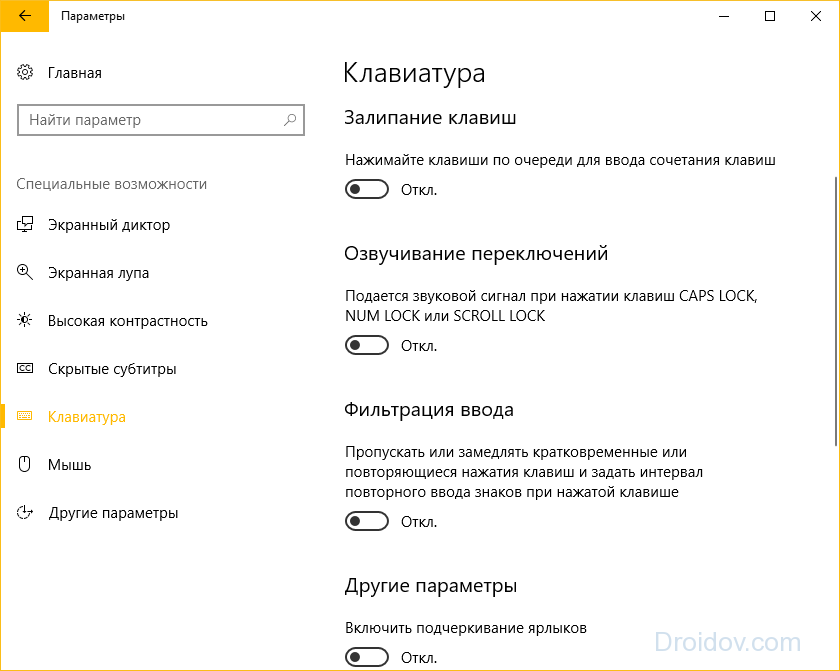
Agar ba'zi kalitlar ishlamasa - ular yopishadi, qichqiradi, tizim sozlamalarini tekshiradi. Tizim sozlamalarida "Maxsus imkoniyatlar" bo'limini oching. Klaviatura to'g'ri yozilmaganda, yopishqoqlik sozlamalarini o'zgartiring, kirish filtrini sozlang, dublyajni olib tashlang.
Haydovchini o'rnatish
Agar kompyuter klaviaturani ko'rmasa, lekin u boshqa kompyuterda normal ishlaydi, kirish qurilmasi drayverini tekshiring. "Mening kompyuterim" yorliqlarining xususiyatlarini oching, "Qurilma menejeri" ga o'ting. "Klaviatura" bo'limida uskunaning nomini bosing, "Xususiyatlar" ni ishga tushiring va "Haydovchi" yorlig'iga o'ting.

Yordamchi dasturni yangilang, agar u ishlamasa, uni olib tashlang va yuklab oling yangi versiya ishlab chiqaruvchining veb -saytidan. Noutbukda o'rnatilgan klaviatura ishlamasligining sababi ham haydovchining ishdan chiqishi bo'lishi mumkin. Bunday holda, uni yangilash ham yordam beradi, siz yordamchi dasturni o'rnatilgan diskdan o'rnatishingiz mumkin. Oxir -oqibat, antivirusni skanerdan o'tkazish ortiqcha bo'lmaydi - bu ba'zida tizim sozlamalariga zarar etkazadigan viruslar va troyanlar.
BIOS -ni sozlash
Kompyuter ishga tushganda USB klaviaturasi ishlamasa, undagi chiroqlar miltillamaydi, tekshiring BIOS sozlamalari... Bunga kirish uchun sizga PS / 2 portiga ulangan boshqa kirish qurilmasi kerak bo'ladi - kompyuterni qayta ishga tushiring va Del yoki yuklash ekranida ko'rsatilgan boshqa tugmani bosing.
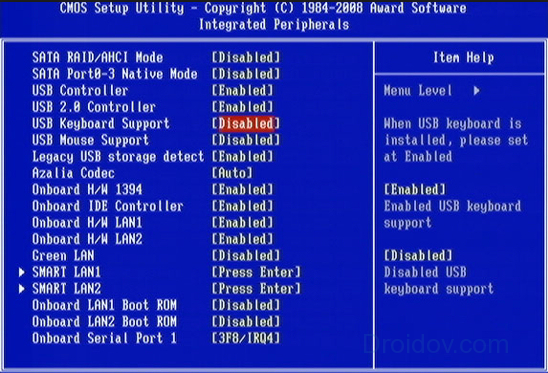
BIOS -da, USB klaviaturasini qo'llab -quvvatlash elementini toping, undagi qiymatni Enabled -ga o'rnating. Sozlamalarni saqlang va kompyuterni ishga tushirishni davom ettiring.
Xulosa
Kompyuterda klaviatura ishlamasa, biz to'liq ko'rsatma tuzdik. Siz nima qilishni bilasiz, siz qurilmani tozalashingiz, portlar va tizim sozlamalarini tekshirishingiz, drayverni qayta o'rnatishingiz mumkin. Agar klaviatura ishlamay qolsa, viruslarni tekshirish ortiqcha bo'lmaydi, bu kelajakda shunga o'xshash muammoning oldini olishga yordam beradi.
Bilan aloqada
Har qanday USB klaviatura to'satdan o'sib ketishi mumkin - hatto oddiy byudjetli klaviatura, hatto zamonaviy dizayni, orqa nuri va qo'shimcha tugmalar to'plami bo'lsa ham. USB klaviaturalari unchalik ko'p emas, lekin baribir PS / 2 klaviaturalariga qaraganda himoyasizroq. PS / 2 klaviaturasi bilan bog'liq muammolarning mumkin bo'lgan sabablari ro'yxati kichik: qoida tariqasida, muammolar klaviaturaning o'zida, simda yoki ulagichda bo'ladi. anakart... USB klaviaturasi bilan bog'liq muammolarning mumkin bo'lgan sabablari, o'z navbatida, biroz kengroq USB interfeysi... Ishlamaydigan USB klaviaturaning mumkin bo'lgan sabablari va vaziyatdan qanday chiqish haqida quyida muhokama qilinadi.
1. Chiqib ketadigan sim
Agar USB klaviatura muvaffaqiyatli ishlagan bo'lsa va ma'lum bir vaqtda kirishga javob berishni to'xtatgan bo'lsa, avval simning kompyuterdagi USB portidan uzilganligini tekshirish kerak. Agar sim joyida bo'lsa ham, uni USB portidan vaqtincha olib tashlashingiz va bir necha soniyadan so'ng uni qayta joylashtirishingiz mumkin.
2. Boshqa USB port
Agar oldingi usul muvaffaqiyatli natija bermagan bo'lsa, klaviaturani boshqa USB portiga qayta ulashingiz kerak. Bu muammoning mumkin bo'lgan sabablaridan birini aniqlaydi yoki yo'q qiladi. Quvvat kuchayishi tufayli anakart ishlamay qolgandan so'ng, bir yoki bir nechta USB -portlar ishlamay qolishi mumkin, boshqalari esa ishlamay qoladi. Agar klaviatura hech qanday USB -port bilan ishlamasa, siz USB -portlarning ishlashini boshqa qurilmani - USB flesh -diskini ulash orqali tekshirishingiz kerak. mobil qurilma, printer va boshqalar. Agar kompyuterdagi barcha USB portlar ishlamay qolsa, ular bilan muammoni hal qilish kerak bo'ladi.
USB 3.0 (ko'k chiqish porti) ga ulangan klaviatura bu jarayonda ishlamasligi mumkin Windows o'rnatish drayverlar anakartga o'rnatilguncha. Bunday holda, klaviatura USB 2.0 (oq chiqish porti) ga qayta ulanishi kerak.
3. Drayverni qayta o'rnatish
Agar boshqa USB portiga qayta ulanish ishlamasa, klaviatura BIOS muhitida ishlayotganligini tekshirish kerak. BIOS -ga muvaffaqiyatli kirish va uning bo'limlari bo'ylab navigatsiya tugmachalarini siljitish, muammo Windows OS darajasida yuzaga kelganligini bildiradi. Bunday holda siz klaviatura drayverlarini qayta o'rnatishga urinib ko'rishingiz mumkin. Buni dispetcherda qilish mumkin Windows qurilmalari... Siz Windows 7 -da "Ishga tushirish" menyusiga qo'ng'iroq qilib, "Boshqarish paneli" ni tanlashingiz mumkin.
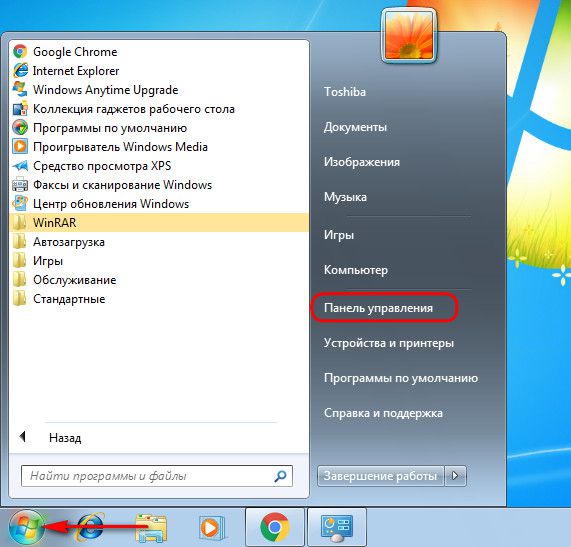
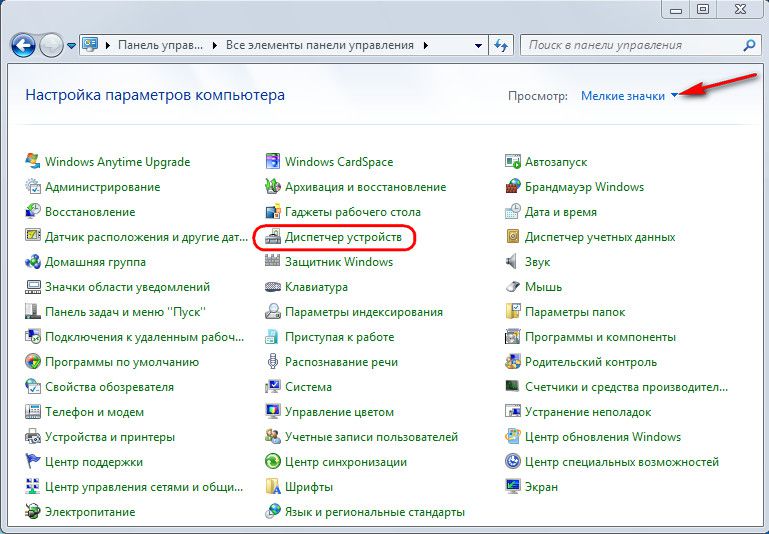
Windows 8.1 va 10 tizimlarida yo'l qisqaroq: Qurilma menejeriga Ishga tushirish tugmasidagi kontekst menyusidan to'g'ridan -to'g'ri kirish mumkin.
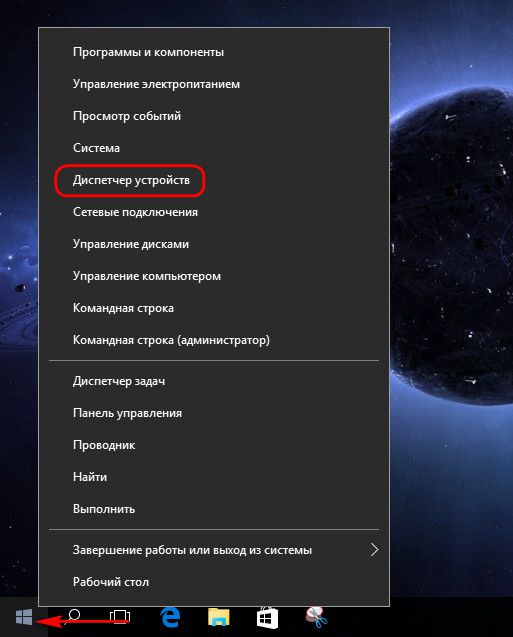
To'g'ridan -to'g'ri qurilma menejeri oynasida "HID klaviaturasi" bandidagi "Klaviaturalar" bo'limini oching. kontekst menyusi va haydovchini olib tashlang.
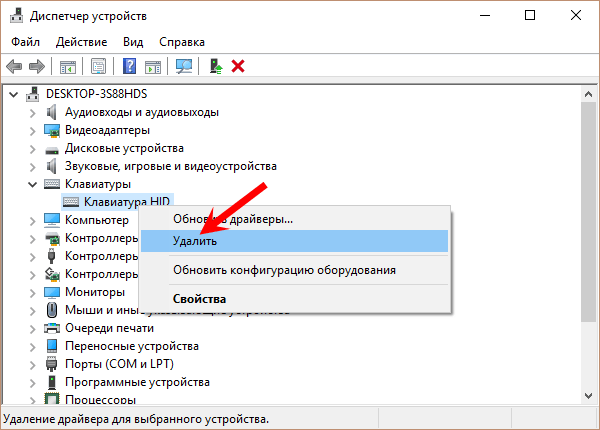
Biz qarorni tasdiqlaymiz.
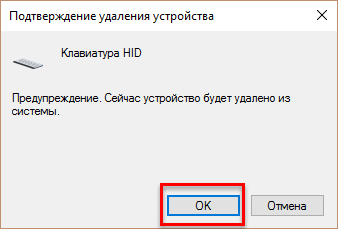
Biz kompyuterni qayta ishga tushiramiz.
Qayta ishga tushirilgandan so'ng, klaviatura drayveri avtomatik ravishda o'rnatiladi.
USB klaviaturasining ayrim modellari uchun ishlab chiqaruvchilar o'z klaviaturalari bilan ta'minlangan o'z drayverlarini taqdim etishlari mumkin. Bu nuqta aniq bo'lishi kerak, agar shunday bo'lsa, haydovchini ishlab chiqaruvchining veb -saytiga yuklab olish yoki topib qo'lda o'rnatish kerak. o'rnatish disk klaviatura bilan ta'minlangan.
4. BIOS -da USB klaviatura qo'llab -quvvatlash boshqaruvchisini yoqish
Anakartning ishlamay qolishi (bir xil kuchlanishni kuchayishi natijasida) BIOS sozlamalarida USB klaviaturani qo'llab -quvvatlash boshqaruvchisini o'chirib qo'yishi mumkin. Ko'pincha, BIOS darajasida klaviatura qo'llab -quvvatlashi uchun USB -kontroller o'chirilgan. Bu nuance faqat kompyuterning yuklashdan oldingi rejimda ishlashiga ehtiyoj tug'ilganda o'zini his qiladi. Shu paytgacha Windows tizimi USB klaviaturasini o'z vositasida ishlatadi. Albatta, bunday hollarda siz PS / 2 klaviaturasisiz qilolmaysiz va agar u hech qanday joyda saqlanmasa, ehtimol, uni kimdirdan bir muddat qarzga olish kerak bo'ladi. Boshqa variant - USB / PS / 2 adapteridan foydalanish.
BIOS -ga kirgandan keyin nima qilishim kerak? BIOS sozlamalarida siz klaviaturani qo'llab -quvvatlash uchun USB tekshirgich parametrini topishingiz kerak. Ular odatda "Klaviaturani qo'llab -quvvatlash" yoki "Eski USB qo'llab -quvvatlashi" deb nomlanadi. UEFI BIOS -ni oddiygina "USB -quvvatlash" deb atash mumkin. Topib, qarama -qarshi qiymat "O'chirilgan" emas, balki "Yoqilgan" (yoqilgan) ekanligini tekshirishingiz kerak. "Enabled" qiymati "USB Controller" parametrida ham bo'lishi kerak. Masalan, AMI BIOS 17.9 versiyasida, USB -kontrollerlar "Qo'shilgan tashqi qurilmalar" bo'limida tuzilgan.
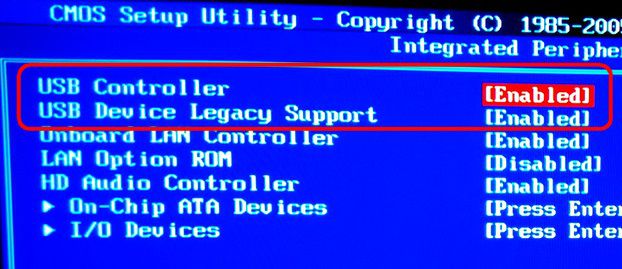
5. Noto'g'ri klaviatura
Va nihoyat, USB klaviaturasining ishlashini tekshirish uchun eng oddiy sinov - uni boshqa kompyuter qurilmasiga ulash.
Foydalanuvchi savoli ...
Salom. Bir muammo bilan yordam bering. Hech qanday sababsiz, mening klaviaturam Lenovo noutbuk B70-80. Laptop urilmadi, suv bosmadi, urilmadi - faqat yoqilgandan so'ng, u ba'zi tugmachalarni bosishga javob bermaydi. Nima qilish mumkin?
Xayrli kun!
Oddiy kompyuterning bu borada afzalligi shundaki, u bir klaviaturadan ikkinchisiga tez o'zgaradi. Afsuski, bu protsedurani noutbukda tez bajarish mumkin emas.
Umuman olganda, klaviatura sababsiz ishlashini to'xtatishi juda kam uchraydi. Ko'pincha, foydalanuvchi buning sababini taxmin qiladi (va ba'zida jim turadi). Masalan, ko'pincha klaviatura choy, suv, sharbat bilan to'lib toshgan; mexanik shikastlanish va boshqalar.
Ushbu maqolada klaviatura ishlamay qolishining asosiy sabablari va qurilmangizni ish holatiga qaytarish uchun nima qilish kerakligi muhokama qilinadi. Shunday qilib ...
Laptopdagi klaviatura rad etdi: sabablari
Vaziyatni vaqtincha tuzatish uchun nima qilish kerak
Men maqolani qandaydir tarzda qandaydir belgilarni kiritish uchun qanday vaqtinchalik choralar ko'rish mumkinligi bilan boshlamoqchiman, kerakli tugmachalarni bosing (tiklash jarayonida kerak bo'lishi mumkin).
- 1 -usul- USB klaviaturasini ulang. Shunday qilib, har qanday zamonaviy noutbukda bir nechta USB portlari mavjud. Aytgancha, agar USB portlari ham ishlamasa, bu juda yomon belgidir, bu muvaffaqiyatsiz matni ko'rsatishi mumkin. haq;
- 2 -usul- ekrandagi klaviaturaga qo'ng'iroq qiling. U bo'limda joylashgan: Boshqarish paneli / Maxsus imkoniyatlar / Kirish qulayligi markazi (pastdagi skrinshotga qarang).
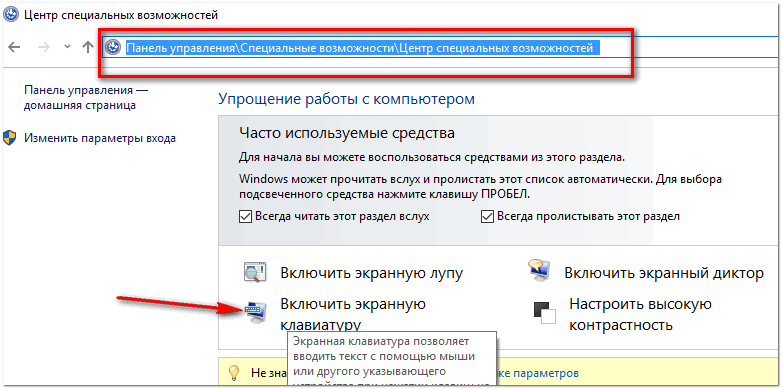
1) foydalanuvchining beparvoligi / bexabarligi
Bu qanchalik kulgili tuyulmasin, lekin ko'pincha foydalanuvchining bexabarligi tufayli klaviatura "ishlamaydi". Masalan, ular menga klaviaturadagi raqamlar buzilganligi, sanalar kiritilmaganligi va hokazo haqida necha marta shikoyat qilishgan. - lekin gap shundaki, raqamli klaviatura tugma bosilganda ishlaydi Omad(Aytgancha, ko'pincha uning ustida yoki tepasida LED bo'ladi).
Shunday qilib, agar bu tugma bosilmasa, siz raqamli klaviaturadan raqamlarni kiritmoqchi bo'lganingizda, kursoringiz sakraydi, siljiydi va umuman javob bermaydi.
Agar raqamlar siz uchun ishlamasa, albatta bu kalitga e'tibor bering!
Eslatma: Ba'zi noutbuk modellari raqamli klaviaturani faqat tugmalar birikmasini bosish orqali yoqadi: Fn + Num Lock.
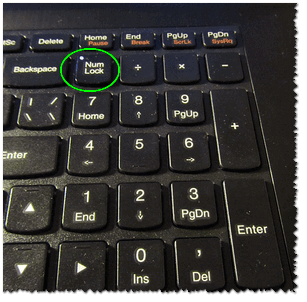
Aytgancha, yana bir nuqta: funktsional tugmalar haqida (F1, F2, F, 3 ... F12)... Zamonaviy noutbuklarda bu tugmalarning har biri ishlashi uchun unga qo'shimcha ravishda FN tugmachasini bosish kerak. Odatda, bu moment BIOS -da sozlangan.
Quyidagi skrinshotda "Kengaytirilgan" bo'limi ko'rsatilgan Dell noutbuk- "Funktsional kalitlar harakati" bandida - funktsional tugmalar qanday ishlashini tanlash mumkin: multimediya tugmachalari rejimida (ovoz balandligini pasaytirish / oshirish, yorqinlik va h.k.) yoki oddiy funktsiyalar rejimida (yangilash sahifa, yordam chaqiring va hokazo) va hokazo).
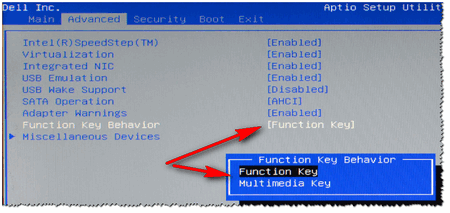
Men bu erda BIOS -ga qanday kirishni va uni qanday sozlashni batafsil ko'rib chiqmayman, lekin siz ushbu ma'lumotni olishingiz mumkin bo'lgan maqolalarga bir nechta havolalarni beraman:
- BIOS -ga qanday kirish kerak
- Turli xil noutbuklar ishlab chiqaruvchilari uchun BIOS tugmalari -
- BIOS sozlamalarini qanday tiklash kerak
2) Kalitlar ostidagi / o'rtasida axlat
Chang, axloqsizlik va maydalangan klaviatura tugmachalari ostida to'planishni yaxshi ko'radi va umuman, klaviatura vaqt o'tishi bilan yog'li qo'llar, barmoqlar, hatto toza foydalanuvchilar uchun ham yog'li bo'lib qoladi. Vaqt o'tishi bilan, ba'zi tugmalar (odatda 1-2 dan boshlanadi) normal javob berishni to'xtatadi, ularni bosish va kuch bilan bosish kerak.
Noutbukni / kompyuterni changdan qanday tozalash haqida maqola. Maqolaning klaviaturani maydalangan, yog'li izlar va changdan tozalash bo'yicha bo'limiga havola -
Klaviaturani tozalashning uchta usuli bor (menimcha):
- maxsus foydalaning Klaviatura yuzasidan ko'p bo'laklarni yumshoq va muloyimlik bilan yig'ib oladigan USB changyutgich;
- maxsus foydalaning Velcro, u bosilganda klaviatura tekisligini to'ldiradi va ularni echib tashlaganingizda, barcha chang va axloqsizlik ularning ustida qoladi;
- siz klaviaturani oddiy changyutgich bilan tozalashingiz mumkin (ayniqsa, teskari rejimda bo'lsa) va keyin sovunli suv bilan namlangan nam mato bilan artib oling.

3) dasturiy ta'minotdagi nosozliklar, OSni yuklashda xato
Agar sizning klaviaturangizda bitta tugma umuman ishlamasa (va siz uni to'ldirmagan bo'lsangiz, taqillatmagan bo'lsangiz va hokazo), men sizni ishontirib aytamanki, aksariyat hollarda dasturiy ta'minot aybdor. Masalan, operatsion tizimni yuklash paytida yoki haydovchining to'qnashuvi ro'y beradi, yoki virus yuqtirildi.
Eng oson va ishonchli usul - bu avval noutbukni qayta ishga tushirish. BIOS -ga kirishga urinish ortiqcha bo'lmaydi (bu maqolada qanday bajarilganiga qarang :).
Eslatma: agar sizning klaviaturangiz BIOS -da ishlayotgan bo'lsa (va siz uni kiritganligingiz bu haqda gapirsa), demak sizda dasturiy ta'minotda sabab bor. Uskuna bilan bog'liq muammolar bo'lsa, klaviatura hech qaerda ishlamaydi: na BIOSda, na Windowsda, na boshqa OSda!
Agar noutbukni qayta ishga tushirgandan so'ng, klaviatura yana ishlamasa (va klaviatura BIOS -da ishlagan bo'lsa), tizim ishlayotgan holatga qaytariladi. Quyida Windows -ni tiklash haqidagi maqolaga havola.
Windows 10 -ni qanday ta'mirlash kerak -
Agar tiklash ishlamasa (yoki sizda tiklash punktlari bo'lmasa), siz urinib ko'rishingiz mumkin. Men haydovchilarga e'tibor berishni tavsiya qilaman, ular haqida quyida ...
4) haydovchi bilan bog'liq muammolar
Odatda, klaviatura drayverlari odatda Windows o'rnatilganda avtomatik ravishda o'rnatiladi. Ammo ba'zida ular bilan quyidagi muammolar kuzatiladi:
- Ba'zi noutbuklarda qo'shimcha nostandart klaviatura mavjud. funktsiyalari - va uning to'laqonli ishlashi uchun maxsus narsalar kerak. haydovchi Agar ular yo'q bo'lsa, klaviatura to'liq rejimda ishlamasligi mumkin;
- Tizimda haydovchining ishdan chiqishi / nizosi yuz bergan bo'lishi mumkin. Bu ko'pincha USB drayverlari, televizor tyunerlari, audio drayverlar va boshqalar bilan sodir bo'ladi;
- Klaviatura haydovchilarining o'zlari shikastlangan bo'lishi mumkin.
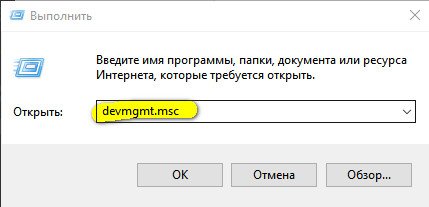
- tizimdagi eski yoki ortiqcha drayverni qanday olib tashlash mumkin:
- haydovchilar bilan ishlash dasturlari: qidirish, yangilash, o'chirish:
5) Klaviatura halqasi kontaktlarining kislotalanishi // pastadirning shikastlanishi
Agar oldingi qadamlar yordam bermagan bo'lsa va noutbuk klaviaturasi ham sizning bosimingizga javob bermasa, men moslashuvchan kabelni tekshirishni maslahat beraman. Odatda u bilan quyidagilar sodir bo'ladi:
- agar siz noutbukni demontaj qilsangiz va klaviaturani uzsangiz / ulagan bo'lsangiz, kabelni rozetkaga mahkam o'rnata olmasligingiz mumkin. Agar shunday bo'lgan bo'lsa, klaviaturani qayta ulashga harakat qiling;
- agar noutbukni ehtiyotkorlik bilan demontaj qilmasa, u ham tez -tez shikastlanadi (kabeldagi simlar etarlicha ingichka va ehtiyot bo'lmagan harakat bilan uzilishi mumkin);
- halqa kontaktlari yoki u "o'tirgan" rozetka vaqt o'tishi bilan oksidlanib, bermasligi mumkin edi yaxshi aloqa... Ularni silgi bilan muloyimlik bilan artishga harakat qiling (qoida tariqasida, kontaktlar hatto ko'z bilan ham oqila boshlaydi, demak siz oksidlangan plastinkani olib tashladingiz).
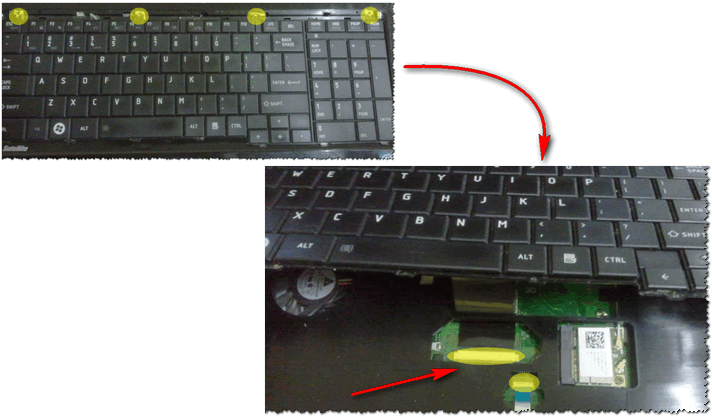
MUHIM! Ba'zi noutbuk modellarida klaviaturani olib tashlash oson emas: ba'zida butun qurilmani qismlarga ajratish kerak bo'ladi! Umuman olganda, odatda, tornavida bilan bir nechta mandalni ochish kifoya (yuqoridagi rasmga qarang) va klaviatura tekisligini ko'taring.
Aytgancha, agar sizning noutbukingiz kafolatlangan bo'lsa, xizmat ko'rsatish markazidan foydalaning. Sizning mustaqil demontajingiz (shu jumladan faqat klaviaturani uzish) kafolat xizmatidan voz kechishga olib keladi!
6) klaviaturani suyuqlik bilan to'ldirish
Ba'zi ekspertlar qiziqarli statistikani jamladilar: noutbuk ustidagi har 50 -doira uning ustiga tushadi. Bu birinchi navbatda azob chekadigan klaviatura. Aytgancha, o'z tajribamdan aytamanki, har qanday suv toshqini bilan klaviatura 100%azob chekadi, lekin qolgan qurilmalar (uning ostida) hali ham quruq qolishi mumkin: hammasi foydalanuvchining reaktsiya tezligiga bog'liq. hodisa va to'kilgan suyuqlik miqdori.

Umuman olganda, suyuq suyuqliklar boshqacha. Tuz yoki shakar o'z ichiga olgan suyuqlik temir uchun ayniqsa xavflidir: choy, sharbat, limonad va boshqalar. Bunday suyuqlik taxtalarning kontaktlari va metall qismlariga tushganda oksidlanish va korroziya jarayoni boshlanadi, bu esa (ba'zi hollarda darhol, lekin haqiqiy) temir.
Agar noutbuk suv ostida qolsa nima qilish kerak:
- noutbukni o'chiring: siz darhol elektr ta'minotini uzishingiz va batareyani iloji boricha tezroq chiqarib olishingiz mumkin (qanchalik tez bo'lsa, shuncha yaxshi);
- keyin qurilmani aylantiring, shunda undan suyuqlik oqa boshlaydi;
- qurilmani bir necha kun quriting (oldinroq - qurilma shunchaki qurib ketmaydi). Soch quritgichlari, isitgichlar yoki boshqa shunga o'xshash asboblarni quritish uchun ishlatmang;
- qurilmani qismlarga ajratish va suyuqlikning qanchalik kirib ketganini ko'rish maqsadga muvofiqdir. Umuman olganda, albatta, agar siz buni hech qachon o'zingiz qilmagan bo'lsangiz, qurilmani xizmat ko'rsatish markazida ko'rsatishingizni maslahat beraman: tk. Qurilmangiz quriganidan keyin ham ishlasa ham, qolgan suyuqlik (ayniqsa, agressiv bo'lsa: sharbat, pivo, choy va boshqalar) sizning temiringizni ichkaridan asta -sekin yo'q qiladi, korroziya va oksidlanishni keltirib chiqaradi.
7) mexanik shikastlanish
Umuman olganda, klaviaturada buziladigan hech narsa yo'q va qoida tariqasida, buzilish ma'lum bir tugmachaning shikastlanishi bilan bog'liq (ya'ni 1-2 tugma bosilmaydi). Odatda, bu noutbuk klaviaturasiga biror narsa tushib qolsa yoki siz tasodifan qurilmani urib qo'ysangiz (bu, masalan, yo'lda, qurilmani harakatlantirganda) sodir bo'ladi.
Ba'zi hollarda, klaviatura panelidagi kontaktlar shikastlanganda (yoki tugma "qisilgan"), klaviatura boshqa tugmachalarga bosilmasligi va o'zini beqaror tutishi mumkin. Aytgancha, agar sizda biron bir tugma bosilsa, siz ochganingizni bilib olishingiz mumkin matn muharriri: Word, bloknot va boshqalar.
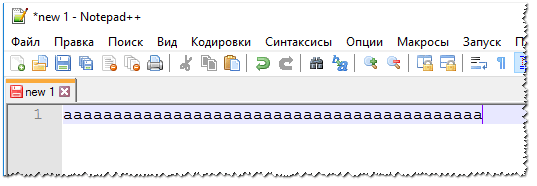
"A" tugmasi yopilgan
Aytgancha, agar siz uchun 1-2 tugma ishlamasa, siz qila olasiz qayta tayinlash boshqalarga va bir muddat klaviaturadan foydalaning (balki bu vaqt uzoq bo'lar?!).
8) Laptop batareyasi haqida nima deyish mumkin?
Va men ushbu maqolada to'xtalmoqchi bo'lgan oxirgi narsa. Umuman olganda, bu juda kamdan -kam uchraydi, lekin men hali ham bitta "noma'lum" xitoylik noutbukda uchrashdim: agar batareya quvvati tugasa va 7%dan kam bo'lsa, undagi klaviatura ishlamay qoldi, shekilli, qandaydir dasturiy ta'minot ishlayotgandir. (Umid qilamanki, bu dastur mashhur bo'lmaydi?) .

Bu mening opusimni yakunladi, mavzuga qo'shimchalar uchun - oldindan katta rahmat. Omad!
